Pon a salvo tus datos (II). Time Machine
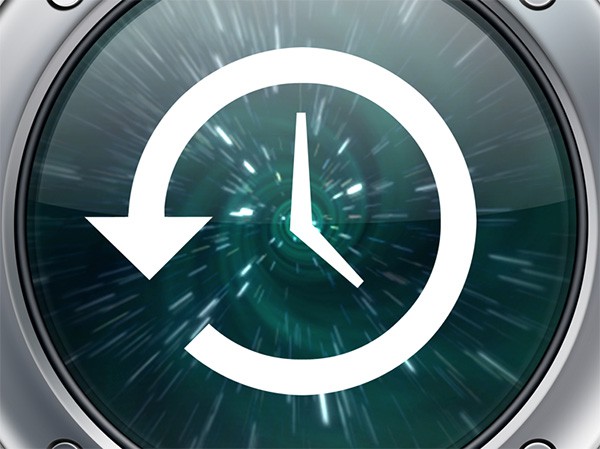
Time Machine es una utilidad que encontramos en todos los ordenadores Mac desde el lanzamiento de Mac OS X Leopard (10.5), cuya función es la de realizar backups del disco interno. Su característica principal es su sencillez y facilidad de uso, una vez la tengamos configurada apenas le dedicaremos más tiempo
Funcionamiento
Cuando iniciamos Time Machine por primera vez hará una copia de seguridad completa de todo el contenido almacenado en el disco duro interno. Una vez finalice esta copia completa, las próximas las hará con un intervalo de una hora, copiando tan sólo aquellos archivos que han sido modificados o añadidos desde la copia anterior.
Durante 24 horas conservará las copias de seguridad que realiza cada hora, durante un mes las diarias y las semanales las guardará hasta que el disco duro esté lleno. Cuando no quede espacio suficiente en el disco irá eliminando las copias más antiguas, por lo que conviene hacer las copias en un disco de mayor capacidad que el interno.
Configuración
Su sencilla configuración radica en tres puntos que podemos ver en la siguiente imagen:

- Seleccionamos si queremos tener activado Time Machine
- Seleccionamos el disco duro externo donde se realizarán las copias de seguridad. Nos aparecerá una lista con los discos externos que tenemos conectados y seleccionamos el deseado. Necesita tener formato Mac OS Plus (Con registro), de no estar así pedirá formatear.
- En opciones podemos seleccionar las excepciones, que serán aquellas carpetas las cuales no queremos introducir dentro de las copias de seguridad

Recuperar datos
Para recuperar archivos tenemos que ‘Entrar en Time Machine’ desde el icono que nos aparece en la barra de menús.

En la parte derecha nos aparecerá una barra para movernos a través de todas las copias de seguridad que tenemos, mientras que en la ventana del Finder navegamos hasta la ubicación del archivo a recuperar, una vez encontrado bastará dar al botón de ‘Restaurar’ en la parte inferior derecha.

También en DescubreApple | Pon a salvo tus datos (I)
Próximamente | Pon a salvo tus datos (III). ChronoSync
También en Descubre Apple | Comprobar el estado de las copias de seguridad en Time Machine
Software #backup #chronosync #copia-seguridad #Seguridad #time-machine
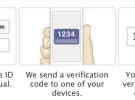
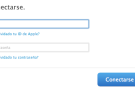
 Cómo transferir fotos de tu iPhone a tu PC Windows o Mac
Cómo transferir fotos de tu iPhone a tu PC Windows o Mac  iOS 17: Novedades, trucos y consejos para aprovechar al máximo tu dispositivo
iOS 17: Novedades, trucos y consejos para aprovechar al máximo tu dispositivo  La revolución del M2: Análisis detallado del nuevo chip de Apple
La revolución del M2: Análisis detallado del nuevo chip de Apple